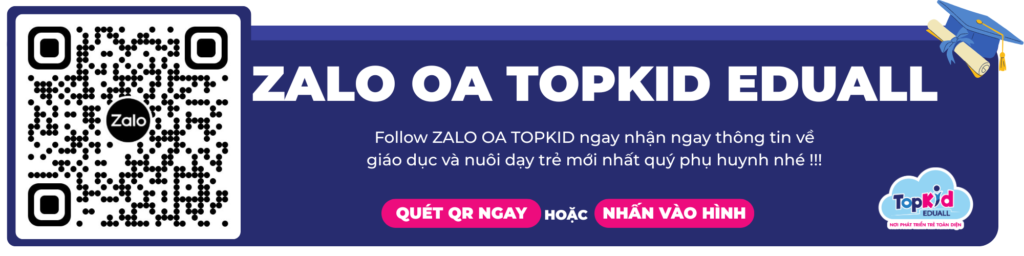Cách vẽ hình vuông trong Scratch là một bước cơ bản nhưng rất quan trọng giúp người mới làm quen dễ dàng tiếp cận lập trình trực quan. Trong bài viết này, TOPKID EDUALL sẽ hướng dẫn bạn chi tiết từng bước để vẽ hình vuông trong Scratch một cách dễ hiểu. Hãy cùng theo dõi để nắm vững kỹ năng nền tảng này!
Hướng dẫn chi tiết cách vẽ hình vuông trong Scratch
Để vẽ hình vuông, bạn sử dụng extension Pen trong Scratch và điều khiển sprite di chuyển theo bốn cạnh, mỗi cạnh quay 90 độ. Dưới đây là các bước cụ thể:
Bước 1: Tạo dự án mới và chọn sprite
Bạn bắt đầu bằng cách tạo một dự án mới trên Scratch.
- Truy cập Scratch: Mở trình duyệt và vào scratch.mit.edu. Đăng nhập hoặc tạo tài khoản miễn phí để lưu dự án.
- Tạo dự án: Nhấp nút Create ở góc trên bên phải để mở giao diện lập trình.
- Xóa sprite mặc định: Scratch tự động thêm sprite con mèo. Bạn nhấp chuột vào con mèo ở dưới khu vực phông nền và chọn delete nếu không muốn dùng.
- Chọn sprite bút chì: Nhấp biểu tượng Choose a Sprite (góc dưới bên phải). Tìm sprite Pencil hoặc Pen trong thư viện và thêm vào dự án. Sprite này giúp bạn dễ hình dung quá trình vẽ.
- Kiểm tra vị trí: Sprite xuất hiện ở tọa độ (0,0) – trung tâm sân khấu. Bạn có thể kéo sprite bằng chuột để thử nghiệm.
Mẹo: Nếu bạn là người mới, hãy thử kéo sprite quanh sân khấu để làm quen với giao diện Scratch.
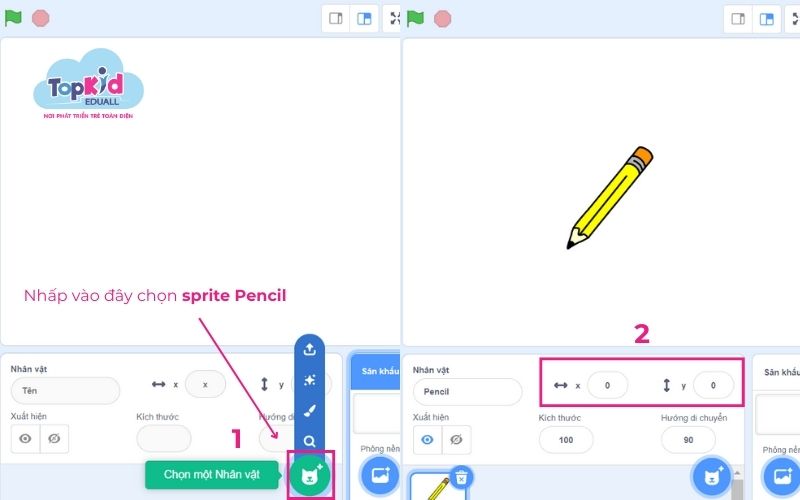
Bước 2: Thêm extension Pen và chuẩn bị bút vẽ
Bạn cần kích hoạt công cụ vẽ trong Scratch để vẽ hình vuông.
- Thêm extension Pen: Nhìn góc dưới bên trái, nhấp biểu tượng Add Extension (hình vuông với dấu cộng). Chọn Pen để thêm các khối lệnh vẽ.
- Xóa sân khấu: Kéo khối erase all từ danh mục Pen vào khu vực code của sprite. Khối này xóa mọi đường vẽ cũ, giữ sân khấu sạch.
- Hạ bút vẽ: Kéo khối pen down từ danh mục Pen. Khối này cho phép sprite vẽ đường khi di chuyển, giống như đặt bút chì xuống giấy.
- Ngừng vẽ: Dùng khối pen up để nâng bút khi không muốn vẽ thêm.
- Đặt độ dày bút: Kéo khối set pen size to và nhập giá trị 1 để vẽ đường mảnh. Bạn có thể tăng số này nếu muốn đường đậm hơn.
Mẹo: Hãy thử kéo khối pen down, di chuyển sprite bằng chuột, rồi kiểm tra đường vẽ. Nhớ xóa bằng erase all sau khi thử.
Xem thêm: Hướng dẫn vẽ hình trong Scratch: Từ cơ bản đến nâng cao
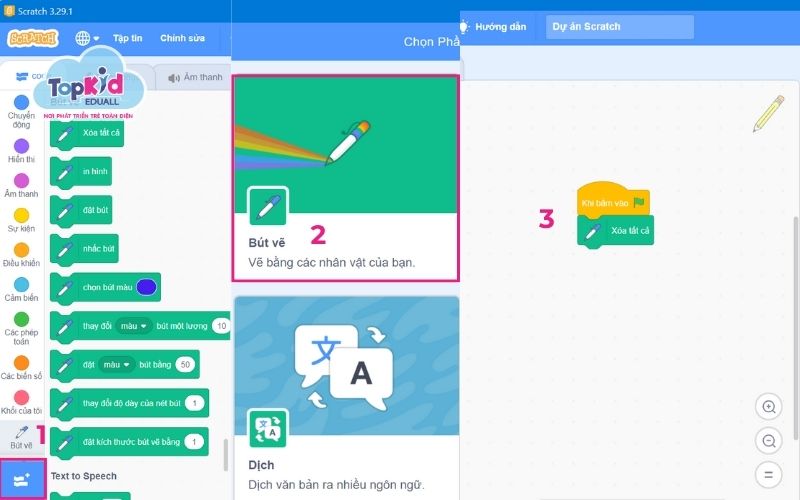
Bước 3: Đặt vị trí ban đầu và màu sắc
Bạn cần đặt sprite ở vị trí khởi đầu và chọn màu sắc cho hình vuông.
- Đặt vị trí: Từ danh mục Motion, kéo khối go to x: y:. Nhập x: -100, y: 100 để đặt sprite ở góc trên bên trái sân khấu.
- Đặt hướng: Kéo khối point in direction và chọn 90 (hướng sang phải) để sprite bắt đầu vẽ cạnh đầu tiên.
- Chọn màu sắc: Từ danh mục Pen, kéo khối set pen color to. Nhấp vào ô màu và chọn màu đỏ (#FF0000) hoặc màu bạn thích.
- Kiểm tra: Nhấp cờ xanh để chạy thử. Sprite di chuyển đến tọa độ đã chọn và sẵn sàng vẽ.
Mẹo: Nếu hình vuông bị lệch, bạn chỉnh lại tọa độ x, y. Thử các màu khác nhau để làm hình vuông nổi bật hơn.
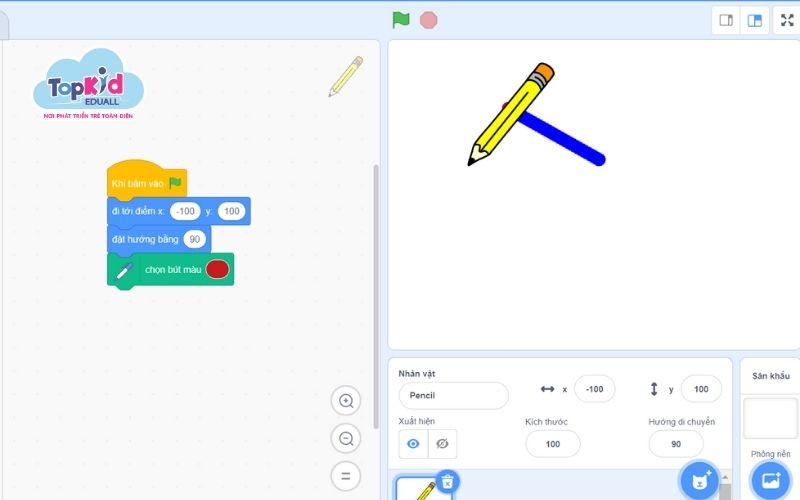
Bước 4: Sử dụng vòng lặp Repeat 4 lần để vẽ
Bạn sử dụng vòng lặp để vẽ bốn cạnh của hình vuông một cách hiệu quả.
- Thêm vòng lặp: Từ danh mục Control, kéo khối repeat 4 để lặp lại bốn lần, tương ứng với bốn cạnh.
- Di chuyển cạnh: Trong vòng lặp, kéo khối move 100 steps từ danh mục Motion. Số 100 là chiều dài cạnh; bạn có thể thay đổi số này.
- Quay góc: Kéo khối turn right 90 degrees từ danh mục Motion và đặt sau khối move. Góc 90 độ tạo góc vuông hoàn hảo.
- Cấu trúc code: Sau khối pen down, đặt khối repeat 4 với move 100 steps và turn right 90 degrees bên trong. Kết thúc bằng pen up để dừng vẽ.
- Dùng biến (tùy chọn): Tạo biến cạnh trong danh mục Variables, set giá trị 100, và thay move 100 bằng move cạnh để dễ chỉnh sửa.
Mẹo: Vòng lặp giúp code ngắn gọn và dễ hiểu. Bạn có thể thử repeat 3 để vẽ tam giác và khám phá thêm.
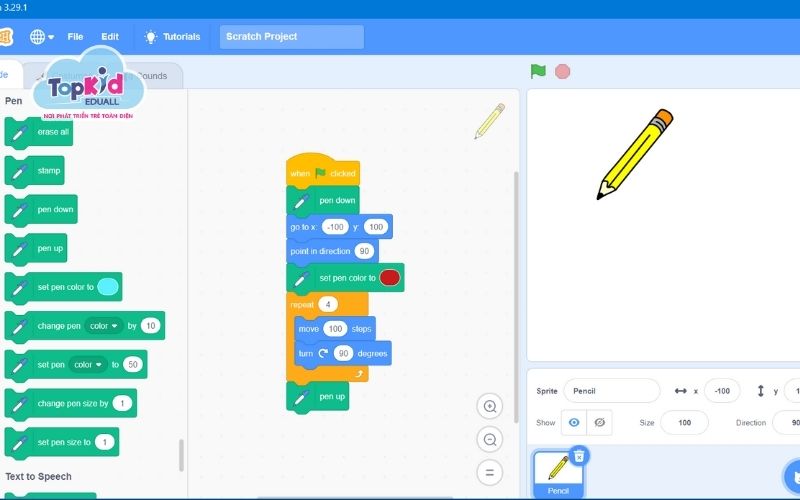
Bước 5: Chạy thử và chỉnh sửa
Bạn kiểm tra và tinh chỉnh hình vuông để đạt kết quả mong muốn.
- Chạy chương trình: Nhấp cờ xanh để xem sprite vẽ hình vuông. Quan sát đường di chuyển và đường vẽ trên sân khấu.
- Chỉnh kích thước: Thay đổi số trong move (ví dụ: 200 cho hình lớn, 50 cho hình nhỏ).
- Sửa lỗi: Nếu không thấy hình vuông, kiểm tra xem bạn đã thêm pen down chưa. Nếu hình lệch, kiểm tra hướng ban đầu hoặc tọa độ.
- Thêm hiệu ứng: Thử khối set pen color to random trong vòng lặp để tạo hình vuông đa sắc.
- Lưu dự án: Nhấp Save để lưu lại. Bạn có thể chia sẻ dự án trên cộng đồng Scratch.
Mẹo: Thử vẽ nhiều hình vuông với kích thước khác nhau hoặc thêm hiệu ứng màu để sáng tạo hơn.
Xem thêm: Cách vẽ hình tròn trong Scratch chi tiết cho bạn mới tập
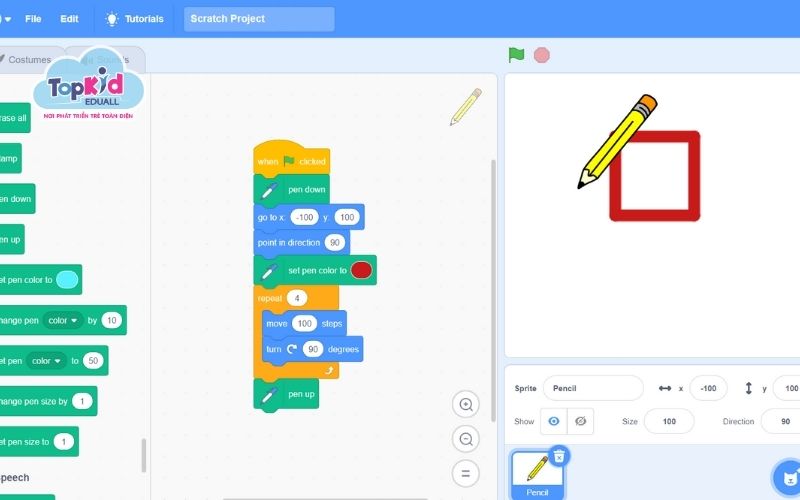
Ứng dụng thực tế của hình vuông trong Scratch
Bạn có thể áp dụng kỹ năng vẽ hình vuông trong Scratch vào nhiều dự án thú vị:
- Trò chơi mê cung: Vẽ các ô vuông làm tường, cho sprite di chuyển thu thập điểm.
- Hoạt hình đơn giản: Tạo nhà cửa hoặc thành phố bằng các hình vuông và chữ nhật.
- Học toán: Dùng hình vuông để dạy chu vi, diện tích. Nhập chiều dài cạnh và hiển thị kết quả.
- Game Tic-Tac-Toe: Vẽ lưới 3×3 bằng hình vuông, cho phép người chơi vẽ X hoặc O.
- Nghệ thuật kỹ thuật số: Xoay hình vuông với góc nhỏ hơn để tạo hoa văn mandala.
Bạn hãy chia sẻ dự án lên Scratch để nhận phản hồi từ cộng đồng. Những ứng dụng này giúp bạn thấy giá trị của việc học cách vẽ hình vuông trong Scratch.
Tổng kết
Như vậy, bạn đã biết cách vẽ hình vuông trong Scratch từ cơ bản đến ứng dụng sáng tạo. Chỉ với vài khối lệnh, bạn có thể mở rộng ý tưởng và xây dựng nhiều dự án học tập thú vị hơn. TOPKID EDUALL hy vọng bài viết này giúp bạn tự tin hơn trong lập trình Scratch. Hãy thực hành ngay và thử vẽ các hình khác. Chúc bạn thành công!